
Meskipun ukuran laptop telah berkurang drastis dalam beberapa tahun terakhir, ukuran layar Smart TV telah tumbuh hampir tanpa batas, mengikuti jalur yang sama seperti di smartphone meskipun pada tingkat yang lebih rendah, perhatikan hal ini. antara 6 dan 7 inci.
Laptop yang saat ini ada di pasaran menawarkan kepada kita ukuran layar yang berkisar dari 13 inci hingga 16 inci dalam banyak kasus, namun, ketika kita ingin menikmati game, film, atau serial favorit kita dengan cepat. ukuran layarnya pendek, solusi paling sederhana adalah dengan menggunakan televisi, seperti Smart TV yang dapat Anda beli di PcComponentes.
Namun, kemungkinan di ruangan tempat kita berada, kita tidak punya koneksi antena, jadi hal yang logis adalah berpikir bahwa solusi ini tidak sesuai dengan kebutuhan kita. Tetapi ini tidak terjadi karena untungnya, untuk setiap masalah yang berhubungan dengan komputer, ada solusi dalam 99% situasi, dan kasus ini tidak terkecuali.
Di sini kami menjelaskan bagaimana kami bisa sambungkan laptop ke Smart TV untuk melihat konten yang ditampilkan di layar yang lebih besar, baik untuk menonton film atau serial favorit kita, menonton acara TV, atau sekadar bekerja dengan ruang layar yang lebih besar untuk membuka semua aplikasi yang kita butuhkan.
Hubungkan laptop ke Smart TV
Menggunakan kabel HDMI

Metode tercepat untuk menghubungkan laptop ke Smart TV adalah dengan menggunakan kabel HDMI. Jika smart TV Anda memiliki resolusi FullHD (1920 × 1080) dengan hampir semua kabel HDMI, Anda dapat mengirim sinyal video dan audio ke Smart TV Anda.
Namun, jika Smart TV kami memiliki resolusi 4K dan laptop kami mampu menawarkan resolusi tersebut melalui port HDMI kita membutuhkan kabel HDMI 2.1 Jika kita ingin memanfaatkan sepenuhnya keuntungan yang ditawarkannya dibandingkan dengan HDMI 2.0, meskipun kabel HDMI 1.4 juga berguna untuk kita.
HDMI 1.4 vs. 2.0 vs. HDMI 2.1
Sementara HDMI 2.0 memungkinkan kami koneksi 4K pada 60 fps dan dukungan ultra-lebar 21: 9, HDMI 2.1 menawarkan 4K, 8K pada 120 fps. Bandwidth koneksi HDMI 2.0 adalah 14.4 Gbps untuk 48 Gbps dari koneksi HDMI 2.1.
Koneksi HDMI 2.1 kompatibel dengan tsemua format baik audio (DTS: X, eARC Dolby Atmos…) serta video HDR. Selain itu, mereka menyertakan dukungan untuk fungsi permainan seperti Variable Refresh Rate, Auto Low Latency Mode ...
Kami juga dapat menemukan perangkat dengan HDMI 1.4, koneksi yang meskipun benar mendukung koneksi 4K hanya pada 24 fps.
Dari port USB 2.0 / 3.0
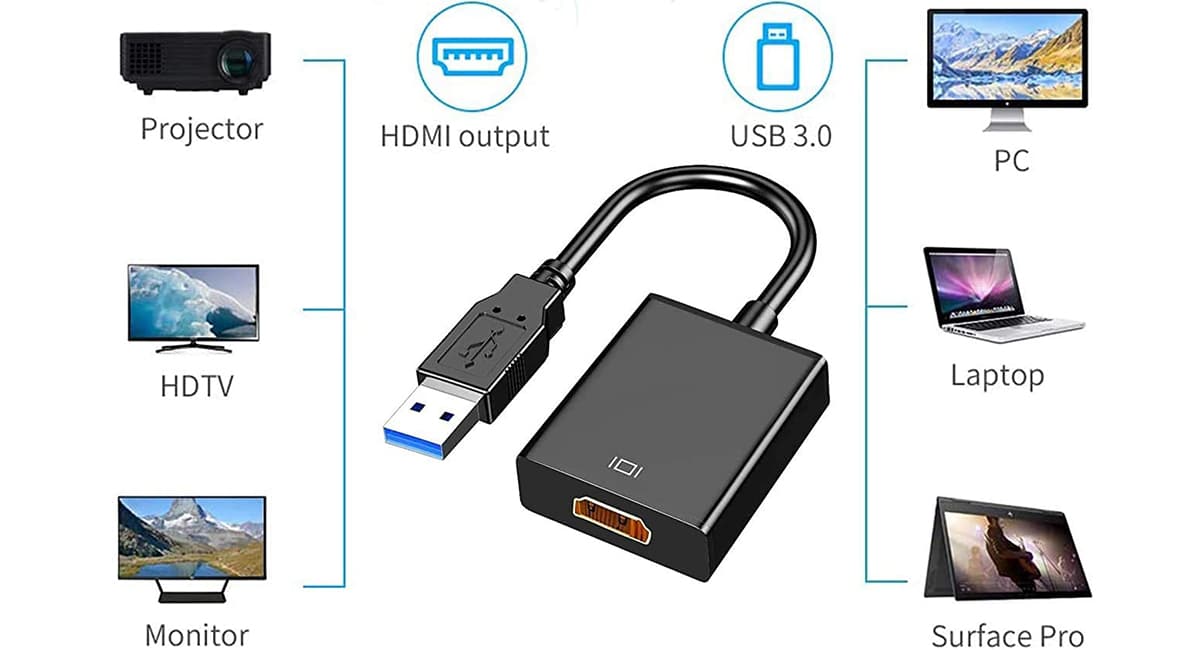
Jika laptop Anda tidak memiliki koneksi HDMI tetapi memiliki satu atau lebih port USB 2.0 atau lebih tinggi, Anda dapat membeli file Adaptor USB ke HDMI untuk mengirim sinyal dari komputer Anda ke televisi dengan resolusi 1920 × 1080 dan 60 fps.
Koneksi USB-C

Koneksi USB-C, seperti DisplayPort, mereka adalah yang paling maju dalam hal fitur video dan audio. Jenis koneksi ini memungkinkan kita untuk mendapatkan sinyal audio dan video, baik dari laptop maupun dari smartphone, dan menghubungkannya langsung ke smart TV kita.
Menggunakan koneksi DisplayPort

Cara lain untuk terhubung ke Smart TV adalah melalui port DisplayPort. Jenis koneksi ini harus menjadi standar industri dengan memungkinkan kami memiliki lebih banyak fungsionalitas daripada teknologi HDMI 2.1. dengan menawarkan dukungan hingga 16k, dukungan untuk semua HDR dan format audio, beberapa monitor simultan ...
Masalahnya, meskipun kita bisa menemukan monitor di pasaran yang menawarkan jenis koneksi ini, di sisi lain, menemukan smart TV dengan jenis koneksi ini masih terbilang rumit. Oleh karena itu, jika Anda berencana membeli Smart TV baru, Anda harus memikirkan masa depan dan mempertimbangkannya menawarkan koneksi DisplayPort, versi terbaru adalah 2.0. Jenis koneksi ini digunakan pada kartu grafis komputer karena menawarkan kualitas superior dan latensi minimal.
Koneksi DVI

Cara lain untuk menghubungkan laptop kita ke TV pintar adalah melalui port DVI. Namun, opsi ini harus selalu dibiarkan untuk yang terakhir sejak hanya mengirimkan sinyal video (dalam format analog dan digital) tetapi bukan sinyal audio, jadi kami tidak akan dapat mengirim suara dari peralatan kami ke televisi.
Melalui Windows 10

Selama televisi memiliki koneksi ke jaringan Wi-Fi kami dari komputer kami yang dikelola oleh Windows 10 kami akan dapat mengirim sinyal secara langsung, tanpa harus menggunakan perangkat pihak ketiga atau aplikasi lain. Kita tinggal masuk ke taskbar, menampilkan menu notifikasi dan pilih Project.
Jika Smart TV kami kompatibel, layar akan menampilkan nama televisi kami, yang harus kita pilih untuk mengirim konten laptop kita langsung ke televisi.
chromecast

Jika kabel bukan milik Anda, Anda dapat menggunakan Chromecast, perangkat Google yang terhubung ke port HDMI televisi Anda dan yang dapat Anda gunakan. kirim sinyal tim Anda melalui koneksi Wi-Fi. Selain itu, ini juga memungkinkan kami mengirim sinyal dari smartphone Android kami ke TV tanpa masalah.
Miracast
Miracast memungkinkan kita kirim layar peralatan kami ke TV pintar dan kompatibel dengan teknologi ini dengan cara yang sangat mirip dengan bluetooth. Kedua tim harus kompatibel dengan teknologi ini, jika tidak, kami tidak akan dapat menggunakannya. Miracast memungkinkan kita mengirim video hingga 1080p dengan suara ACC dan AC3.
Airplay

Jika Smart TV Anda memasuki pasar mulai tahun 2018, Anda dapat menggunakan teknologi AirPlay (tersedia di model Samsung, LG, dan Sony). Teknologi ini memungkinkan Anda mencerminkan layar komputer Anda di televisi memanfaatkan teknologi nirkabel ini dan tanpa kabel jenis apa pun.
Untuk mengirimkan sinyal, Anda dapat menggunakan aplikasi gratis 5KPlayer, meskipun solusi terbaik ditemukan dalam aplikasi Airserver, sebuah aplikasi yang memiliki harga 40 euro dan tersedia di Microsoft Store.
Tonton TV dari laptop
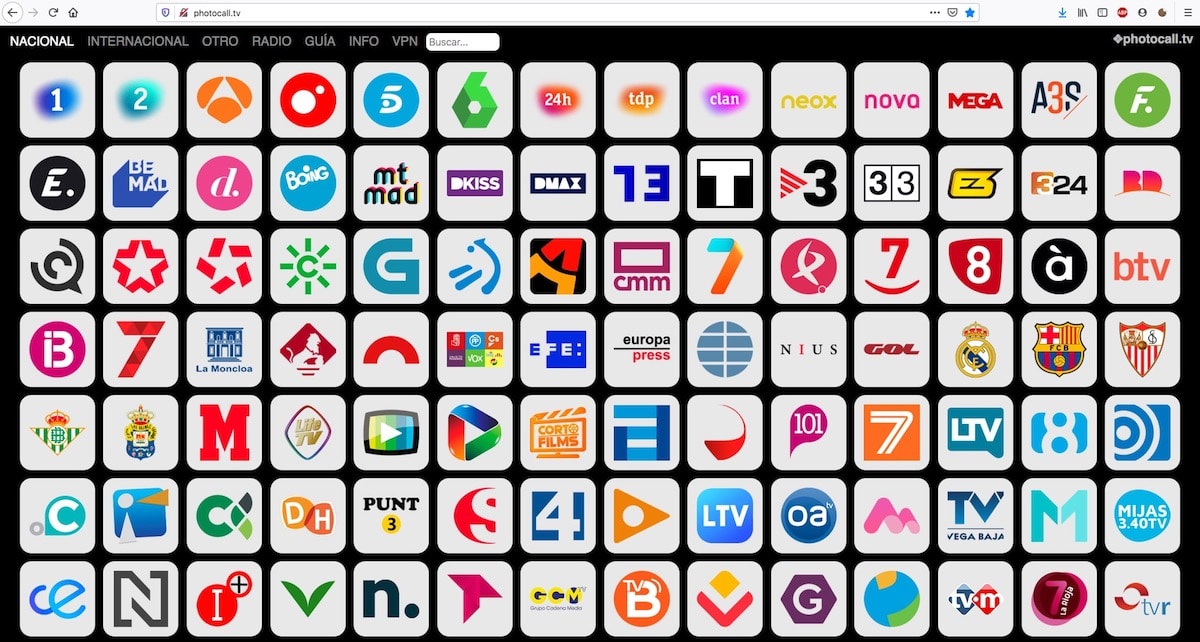
Meskipun benar bahwa di Play Store kami memiliki banyak aplikasi yang memungkinkan kami menonton TV dari ponsel cerdas kami, aplikasi ini benar-benar mereka tidak membutuhkan apapun. Jika Anda ingin melihat saluran publik atau pribadi yang disiarkan secara terbuka di Spanyol, Anda hanya perlu mencari di Google «Lihat nama saluran hidup".
Hasil pertama yang selalu ditampilkan sesuai dengan situs web saluran yang dimaksud, web yang memungkinkan kita untuk melihat siaran langsung dari browser kita, dan kemudian dapat kita kirim ke Smart TV kita untuk menikmati konten di layar yang lebih besar, selama TV tidak memiliki soket antena.
Jika Anda tidak ingin mencari saluran TV di internet untuk ditonton dari laptop Anda, Anda dapat mampir panggilan foto.tv, sebuah situs web tempat Anda dapat langsung mengakses siaran dari sebagian besar saluran di seluruh dunia, tidak hanya di Spanyol.
